Manche Layerdarstellungen in Form von thematischen Karten sind für die Benutzer des Portals wiederholt von besonderem Interesse. Mit Hilfe des Assistenten Thema können gezielte thematische Karten gespeichert und bei Bedarf durch wenige Klicks in die Karte geladen werden.
Innerhalb der Datengruppen befindet sich jeweils die Assistentenkategorie Thema. Dort werden die Themas, die von Benutzern im Portal oder durch Administratoren im Management angelegt wurden, aufgeführt. Dass für eine Datengruppe bereits Themas existieren, wird durch einen Pfeil zum Ausklappen links neben der Kategorie Thema signalisiert. Im Beispiel auf der folgenden Abbildung existieren für Datengruppe ALKIS bereits Themas, für die Gruppe Baum hingegen nicht.
Innerhalb einer Datengruppe können die Themas per Drag&Drop verschoben werden. Die hier eingestellte Reihenfolge wird für das Portal verwendet.
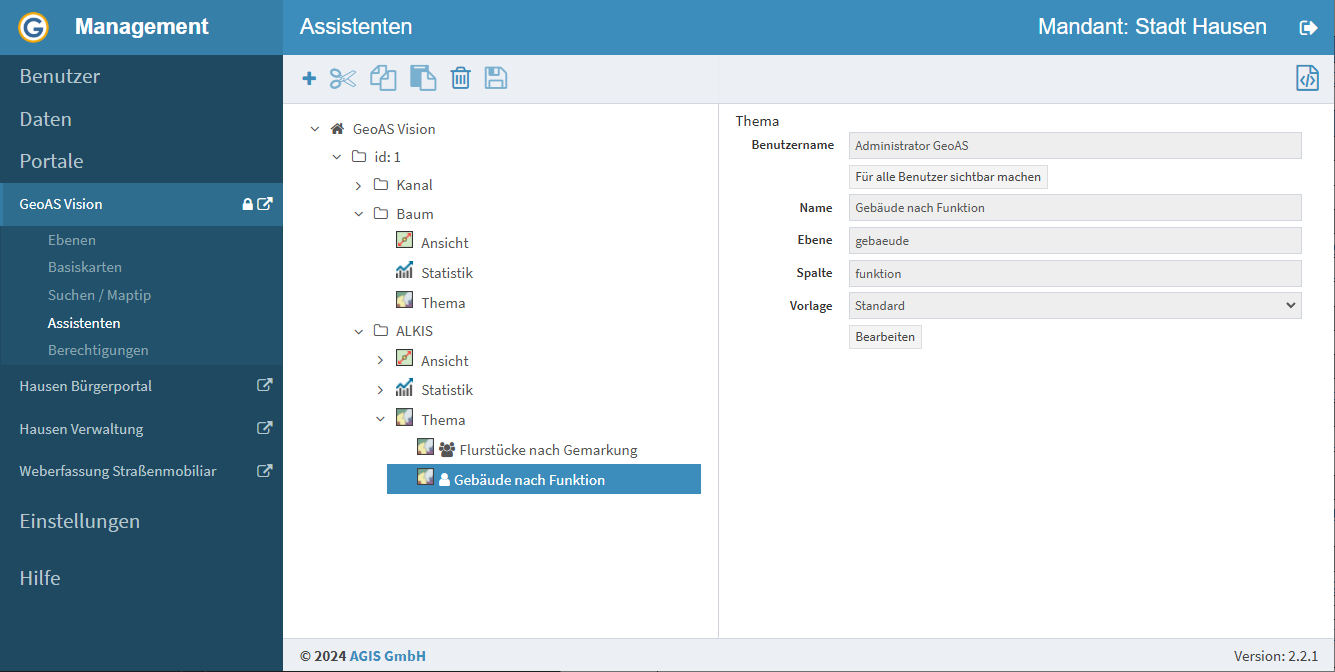
Beim Klick auf eines der Themas werden auf der rechten Seite die Details zum Thema angezeigt.
Thema
Benutzername |
Name des Benutzers, der dieses Thema im Portal erstellt hat. Initial ist dieses Thema nur für diesen Benutzer im Portal verfügbar. Solange dies der Fall ist, wird auf der linken Seite neben dem gewählten Thema das Symbol für einen einzelnen Benutzer angezeigt ( |
Button: Für alle Benutzer sichtbar machen |
Ein Thema kann durch den Administrator auch für alle Benutzer sichtbar gemacht werden. Im Feld Benutzername steht dann "alle Benutzer". Danach ist dieses Thema für alle Benutzer im Portal verfügbar und kann nur noch vom Administrator über das Management wieder gelöscht werden. Wenn dies der Fall ist, wird auf der linken Seite neben dem gewählten Thema das Symbol für alle Benutzer angezeigt ( |
Name |
Bezeichnung des Themas, die dann auch im Portal im Thema-Dropdown erscheint. |
Ebene |
Ebene, auf die sich die thematische Karte bezieht. |
Spalte |
Spalte, auf die sich die thematische Karte bezieht. Hinweis: Derzeit werden die thematischen Karten ausschließlich als individuelle Werte und nicht als Klassen (Bereiche) dargestellt. Dies sollte bei der Auswahl der Spalte berücksichtigt werden. |
Vorlage |
Auswahl der Darstellungsstile für die thematische Karte. Zur Auswahl stehen Standard, Pastell sowie Hell und Dunkel. |
Button: Bearbeiten |
Es öffnet sich der gleiche Dialog wie zum Erstellen einer thematischen Karte. Hier können Name, Ebene, Spalte und Vorlage eines Themas geändert werden. |
 Hinweis |
•Die Assistenten sind nur Bestandteil von GeoAS Vision und sind deshalb im GeoAS Management nur bei bestehender GeoAS Vision-Lizenz sichtbar. |